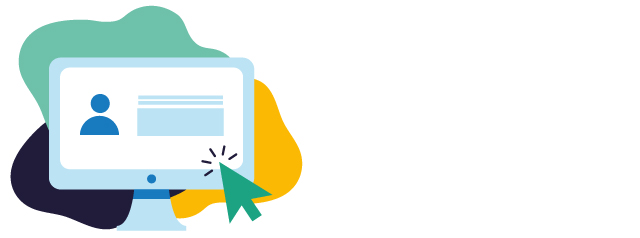Lorsque vous visitez ce site, celui-ci peut stocker ou récupérer des informations sur votre navigateur, principalement sous forme de témoins ("cookies"). Ces informations ne permettent pas de vous identifier directement, elles sont utilisées pour faciliter la navigation et offrir une expérience plus personnalisée.
Parce que nous respectons votre droit à la vie privée, vous pouvez choisir de ne pas autoriser certains types de témoins en modifiant les paramètres définis par défaut. Cependant, le blocage de certains témoins peut avoir une incidence sur votre expérience du site et des services que nous pouvons offrir.